※この投稿は技術的な備忘録としての内容で受講内容とは異なります。
パソコンスクールで使用しているパソコンは10年以上前のものです
快適に受講していただけるように、メンテナンスはかかせんません
いつもサクサク動いてくれるので、パソコンに詳しい受講生も10年前のパソコンであることを話すと驚かれます

今回はMOS試験用のパソコンを快適にすべくメモリの交換を行いました!
型番も確認して、amazonで評価が高くて、できるだけ安いメモリを購入
そして、取り付けて起動・・・
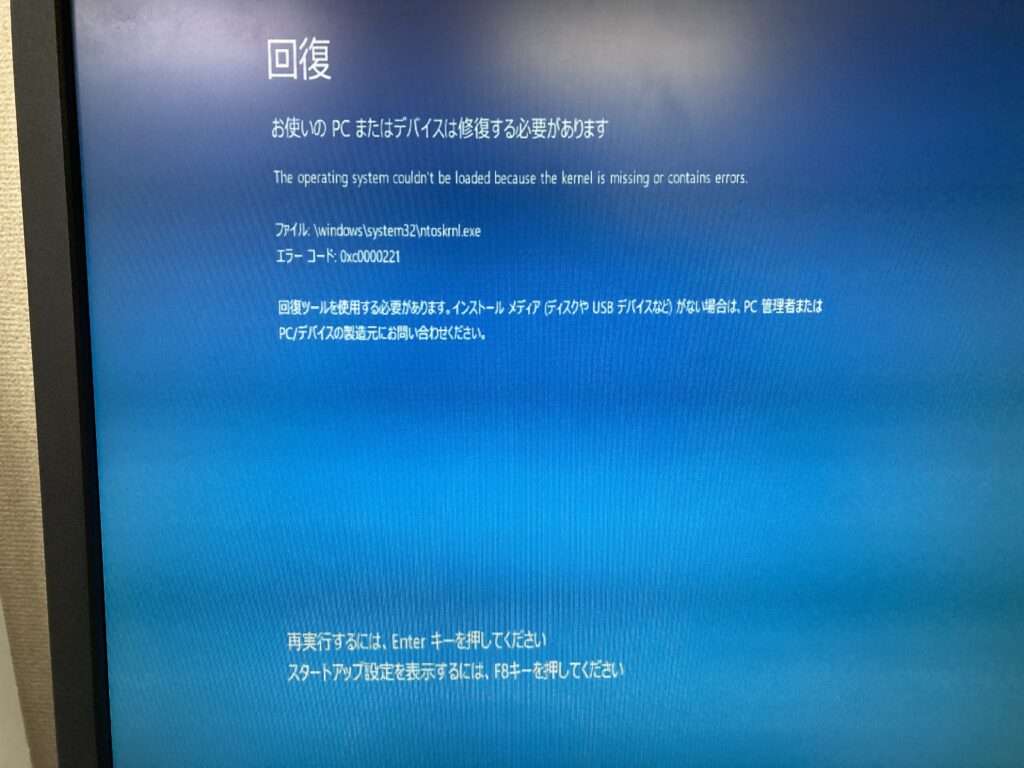
はぁ・・・・・
「お使いのPCまたはデバイスは修復する必要があります」
オペレーティングシステムのカーネルが・・・って、「ブルースクリーン」と呼ばれる青い画面。
パソコンが調子悪い時に出てくる、お目にかかりたくない画面です。
メモリの型番は合ってるのに・・・と、最初は初期不良を疑いました。

色々調べた結果、Windos10の高速起動の設定が原因でした。
【対処方法】
1.もとのメモリに戻してWindowsを起動
2.コントロールパネルからハードウェアとサウンド→電源オプションで左側の「電源ボタンの動作を選択する」
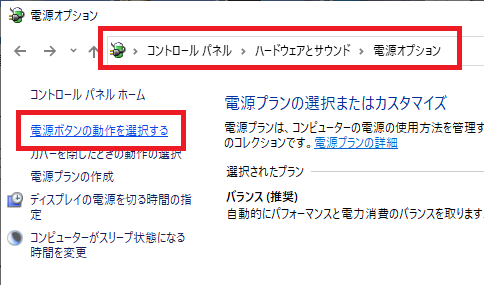
3.表示された画面から「現在利用可能ではない設定を変更します」を押す
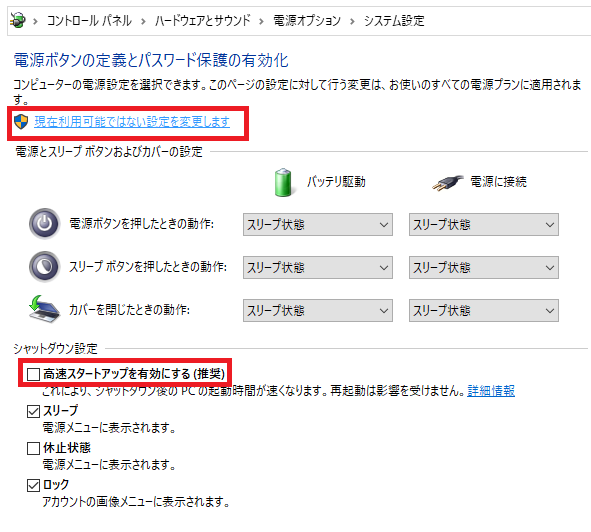
4.高速スタートアップを有効にする(推奨)のチェックを外します
5.パソコンをシャットダウン
6.メモリを新しいものに入れ替えると正常起動しました
この後、高速起動の設定は戻して大丈夫です。

多分の話ですが、高速起動の際は、パソコン起動時に元のメモリへ情報の書き出しが行われるため、同じ型番でも構造が違うメモリでは、情報の書き出しが(同じ場所・番地)へできずエラーになるのかなぁと思いました。
なんとか起動できて一安心。ネットで色々な情報を掲載して頂いた皆様に感謝です。
冷や汗を浮かべながら、色々試して、結局2時間かかりました^^;
まだまだ勉強、20代の頃から、あいかわらずな日常です。

また、メモリは同じ型番でも片面のみを使用したもの、両面を使用したもので若干違いがあります。
以前のパソコンでは同じ型番でも、片面か両面の構成で認識できないことがあります。
メモリ増設後にパソコンを起動すると「ピー、ピー」というBEEP(ビープ)音が2回鳴ってしまい、メモリが認識できないこともありました。

片面で2G(ギガ)のメモリでは認識できず、両面で構成された2Gのメモリは認識できました。特に以前のパソコンでは、性能や生産の時期によって、認識できるメモリが異なるときがあり注意が必要です。

